
Инстаграм е една од најпознатите социјални услуги, чиј главен фокус е објавување на минијатурни фотографии (често во сооднос 1: 1). Покрај фотографиите, Инстаграм ви овозможува да објавувате мали видеа. За тоа што има начини за преземање видеа од Инстаграм, а ќе се дискутира подолу.
Функцијата за објавување видеа на Инстаграм се појави многу подоцна од фотографиите. На почетокот, времетраењето на објавениот клип не треба да надминува 15 секунди, со текот на времето, времетраењето се зголеми на една минута. За жал, по дифолт, Инстаграм не дава можност за испраќање видеа на паметен телефон или компјутер и тоа секако е поврзано со заштитата на авторските права на своите корисници. Сепак, има доволен број на методи за преземање на трети страни, за кои ќе се дискутира подолу.
Метод 1: iGrab.ru
Лесно и што е најважно, можете брзо да преземете видео на вашиот телефон или компјутер користејќи ја услугата за онлајн iGrab. Подолу разгледаме подетално како ќе се изврши преземањето.
Забележете дека преземањето видеа со iGrab.ru може да се изврши само од отворени сметки.
Зачувајте видео на телефон
За да преземете видео од Instagram во меморијата на паметниот телефон, не треба да преземате специјални апликации, бидејќи целиот процес ќе помине преку кој било прелистувач.
- Како прво, треба да добиете врска до видеото, кое ќе биде поставено. За да го направите ова, стартувајте ја апликацијата Instagram на вашиот паметен телефон, пронајдете и отворете го посакуваното видео. Во горниот десен агол, потчукнете на иконата за елипса и потоа изберете Копирај врска.
- Стартувајте го секој веб-прелистувач инсталиран на уредот и одете на веб-страницата на онлајн услугата iGrab.ru. Веднаш ќе биде побарано да вметнете врска до видеото, по што ќе треба да го изберете копчето Најдете.
- Кога се појавува видео на екранот, кликнете на копчето под него. "Даунлоадирање датотека".
- Ново јазиче со видео записи автоматски ќе се вчита во прелистувачот. Ако имате уред со оперативен систем Android, видеото автоматски ќе се преземе на вашиот телефон.
- Ако сопственикот на гаџетот се заснова на iOS, задачата е нешто покомплицирана, бидејќи затвореноста на овој оперативен систем нема да дозволи веднаш да се постави видеото во меморијата на уредот. Но, ова може да се направи ако Dropbox е инсталиран на паметниот телефон. За да го направите ова, потчукнете на дното на прозорецот на прелистувачот на одредено копче на дополнителното мени и потоа изберете Зачувајте во Dropbox.
- После неколку моменти, видеото ќе се појави во папката Dropbox. Сè што останува за вас е да ја стартувате апликацијата Dropbox на вашиот телефон, да го изберете дополнителното копче од менито во горниот десен агол и потоа да допрете на точката „Извоз“.
- Конечно, изберете Зачувајте видео и почекајте да заврши преземањето.

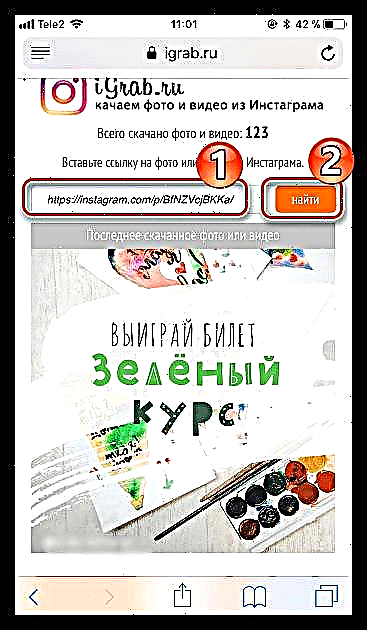

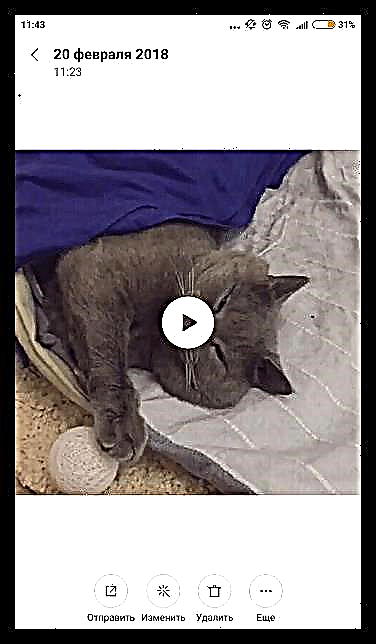



Зачувување на видео на компјутер
Слично на тоа, преземањето видео со помош на услугата iGrab.ru може да се изврши на компјутер.
- Повторно, првото нешто што треба да добиете линк до видеото од Инстаграм, кое е планирано да го преземете. За да го направите ова, одете на страницата Instagram, отворете го посакуваното видео и потоа копирајте ја врската до неа.
- Одете на веб-страницата за услуги iGrab.ru во прелистувач. Вметнете врска до видеото во посочената колона, а потоа кликнете на копчето Најдете.
- Кога видеото се појавува на екранот, изберете го копчето под него. "Даунлоадирање датотека".
- Веб-прелистувачот веднаш ќе започне со преземање на видеото на компјутер. Стандардно, преземањето се врши во стандардната папка „Преземања“.


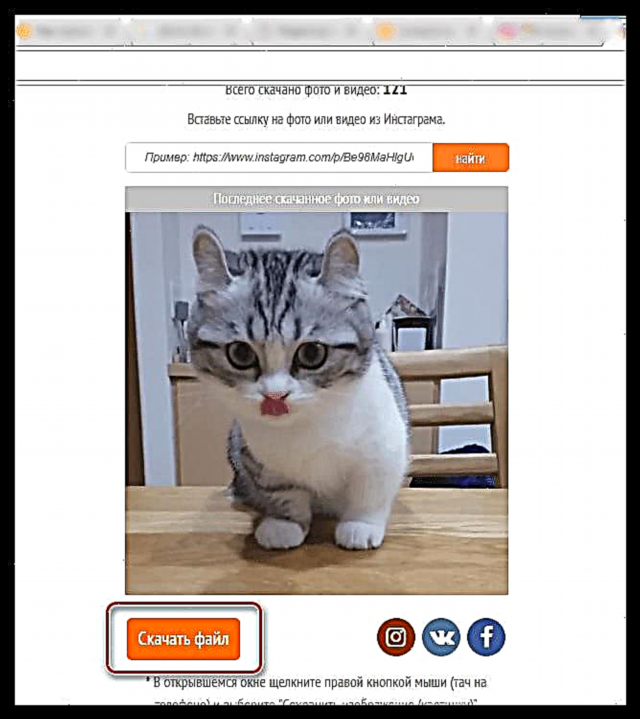

Метод 2: преземете го видеото на вашиот компјутер користејќи го кодот на страницата
На прв поглед, овој метод на преземање може да изгледа малку комплициран, но всушност, сè е прилично едноставно. Меѓу предностите на овој метод вклучуваат можност за преземање од затворени сметки (се разбира, ако сте се претплатиле на затворена страница на вашиот профил), како и недостаток на потреба да користите дополнителни алатки (освен за прелистувач и кој било уредник на текст).
- Значи, ќе треба да отидете на страната на веб-верзијата на Instagram и, доколку е потребно, да извршите овластување.
- Откако најавувањето ќе биде успешно завршено, треба да го отворите посакуваното видео, кликнете со десното копче на неа и изберете ја предметата во прикажаното мени за контекст Истражете го елементот (предметот може да повика поинаку, на пример, Преглед на код или нешто слично).
- Во нашиот случај, кодот на страницата беше прикажан во десниот панел на веб-прелистувачот. Theе треба да пронајдете одредена линија на код за страницата, па повикајте го пребарувањето користејќи ја кратенката на тастатурата Ctrl + F и напишете го барањето „mp4“ (без понуди)
- Првиот резултат на пребарување ја прикажува потребната ставка. Кликнете на неа еднаш со левото копче на глувчето за да го изберете, а потоа напишете ја кратенката на тастатурата Ctrl + C за копирање.
- Сега стапува во игра апсолутно секој уредувач на текст достапен на компјутерот - може да биде или стандарден бележник или функционален збор. Со уредникот отворен, залепете ги претходно копираните информации од таблата со исечоци со помош на комбинацијата Ctrl + V.
- Од вметнатата информација треба да ја добиете адресата за клипот. Врската ќе изгледа вакво: //link_to_video.mp4. Токму овој премин на код што треба да го копирате (ова јасно се гледа на екранот подолу).
- Отворете прелистувач во ново јазиче и залепете ги копираните информации во лентата за адреса. Притиснете го копчето Enter. Вашиот клип ќе се прикаже на екранот. Кликнете со десното копче на неа и изберете "Преземи видео" или веднаш кликнете на слично копче на панелот на веб-прелистувачот, ако, се разбира, има едно.
- Преземањето ќе започне. Откако ќе заврши преземањето, ќе ја пронајдете вашата датотека на компјутерот (по дифолт, сите датотеки се зачувуваат во стандардна папка „Преземања“).
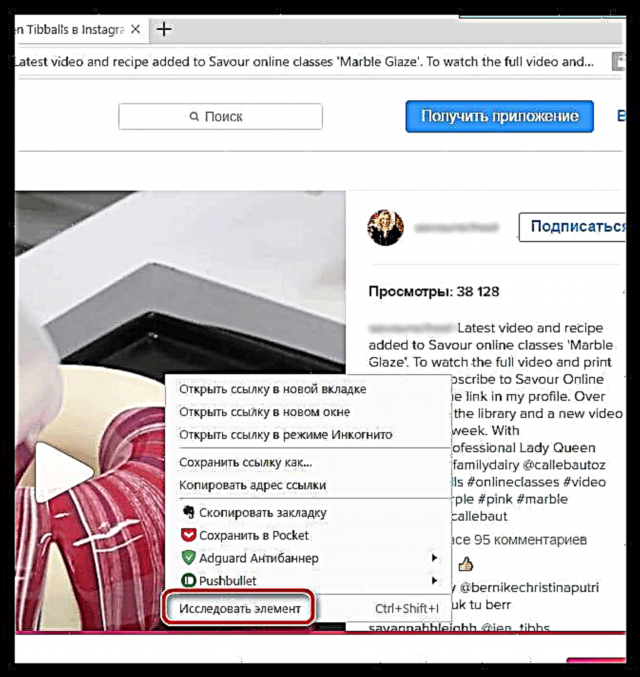



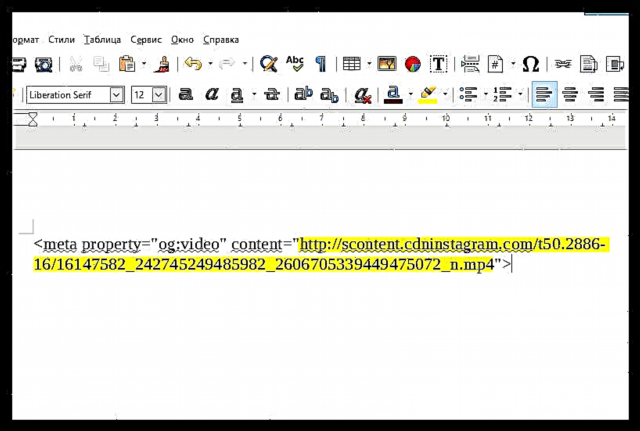
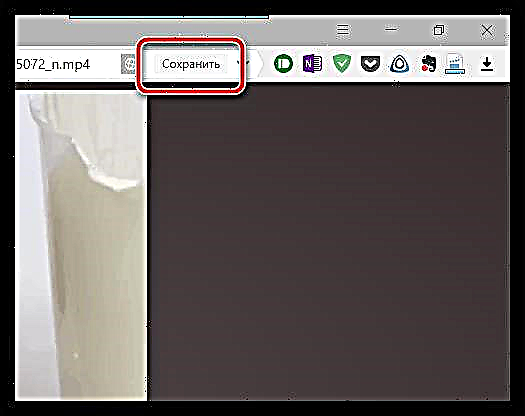
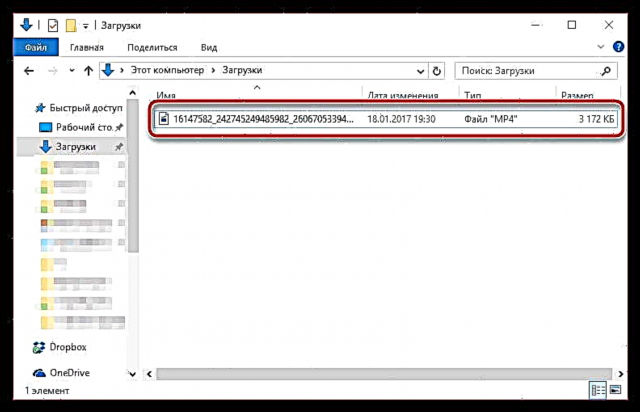
Метод 3: преземање на компјутер користејќи ја услугата InstaGrab
Методот опишан погоре може да ви изгледа премногу dreубопитен, така што задачата може да се поедностави ако користите специјална онлајн услуга за да преземате видеа од Instagram на вашиот компјутер.
Нијанса е дека е невозможно да се изврши овластување на страницата за услуги, што значи дека не можете да преземате видеа од затворени сметки.
- За да го користите ова решение, прво треба да отидете на страницата Instagram, да ја пронајдете потребната видео датотека, а потоа да ја копирате врската до неа од лентата за адреси.
- Сега одете на страницата InstaGrab. Залепете ја врската во лентата за пребарување на страницата, а потоа изберете го копчето Преземи.
- Веб-страницата ќе го најде вашето видео, а потоа под тоа ќе треба да кликнете на копчето "Преземи видео".
- Ново јазиче автоматски ќе се креира во прелистувачот што ја прикажува предметот за преземање. Треба да кликнете со десното копче на клипот и да изберете Зачувај или веднаш изберете го ова копче ако веб-прелистувачот го прикаже на својот панел.
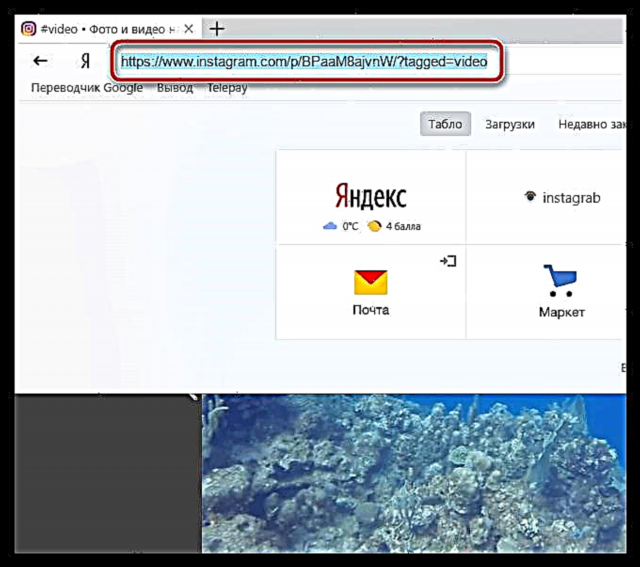
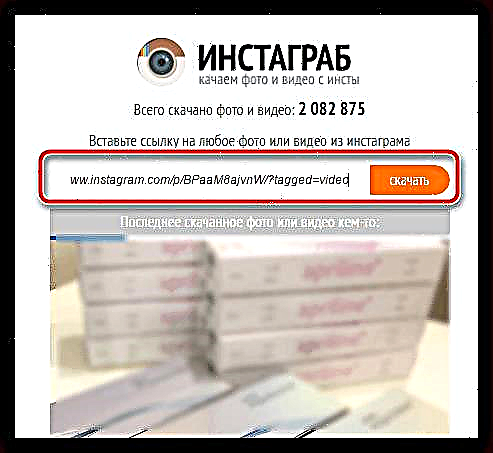

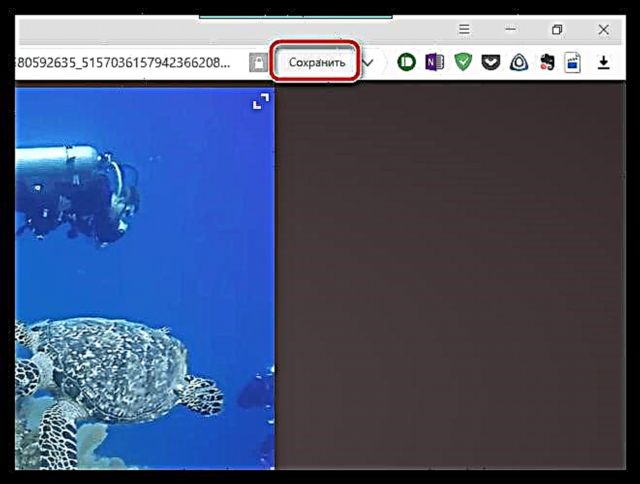
Метод 4: преземете видео на паметен телефон со помош на InstaSave
Претходно, нашата страница веќе зборуваше за тоа како можете да зачувате фотографии користејќи ја апликацијата InstaSave. Покрај тоа, апликацијата ви овозможува успешно да преземате видеа.
Забележете дека апликацијата нема можност да се најавите на вашата сметка, што значи дека преземањето видеа од затворени профили на кои сте претплатени, нема да успее.
- Како прво, ако InstaSave веќе не е инсталирана на вашиот паметен телефон, треба да ја пронајдете во Play Store или App Store или веднаш да кликнете на една од врските што ќе доведат до страницата за преземање.
- Отворете ја апликацијата Instagram. Прво треба да ја копирате врската до видеото. За да го направите ова, пронајдете го видеото, потчукнете во горниот десен агол на иконата за елипса за да изработите дополнително мени и потоа изберете Копирај врска.
- Сега извршете го InstaSave. Во лентата за пребарување треба да ја залепите претходно копираната врска и да допрете на копчето „Преглед“.
- Апликацијата ќе започне со пребарување на видеа. Кога се појавува на екранот, само треба да допрете на копчето "Зачувај".
Преземете ја апликацијата InstaSave за iPhone
Преземете ја апликацијата InstaSave за Android

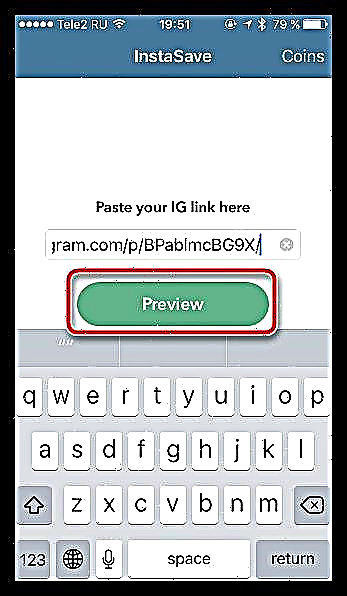
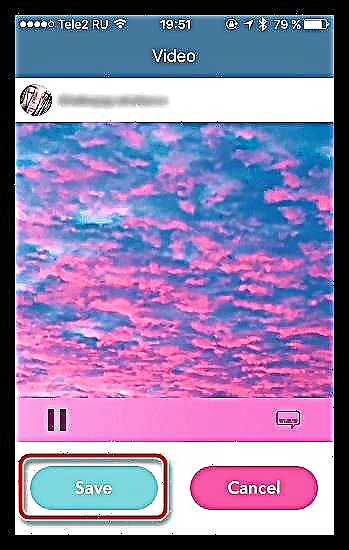
Секој од предложените методи е загарантиран да го зачува вашето омилено видео од Instagram на вашиот телефон или компјутер. Ако сè уште имате прашања во врска со темата, оставете ги во коментарите.











